菜单
nVisual更新说明(Windows版)
下载
一.下载更新包
下载地址:https://www.nvisual.com/download/
二.更新包组成
更新包由三部分组成:
- 前端更新包:压缩的ZIP文件,例如:dist-2.2.26-20231227.zip (2.2.26是版本号 20231227是发布
日期) - 后端更新包:压缩的JAR文件,例如:nvisual-lite-view-singleproject.20231225.1-8081.jar
(20231225是发布日期) - 数据库更新文档:word文件,例如:nVisual-数据库更新文档(20231221) (20231221是发布日期
三.备份与停止服务
- 备份数据库:运行nVisual目录下的backup.bat批处理,备份数据库(备份成功会在nVisual目录下创建一个类似backup20231218141127.bak的文件);
- 备份程序:复制nVisual整个目录到备份文件夹,以便万一升级失败,可恢复至当前版本;
- 停止服务:运行nVisual目录下的stop.bat文件停止nVisual服务;
四.更新前端文件
- 删除旧文件:进入nVisual\nginx\html\dist\js目录,删除该目录下所有的文件;
- 删除旧文件:进入nVisual\nginx\html\dist\css目录,删除该目录下所有的文件;
- 将前端压缩包文件解压:例如解压dist-2.2.26-20231227.zip文件,然后将解压的所有文件(如下图)复制到nVisual\nginx\html\dist目录下,并选择“替换目标中的文件”
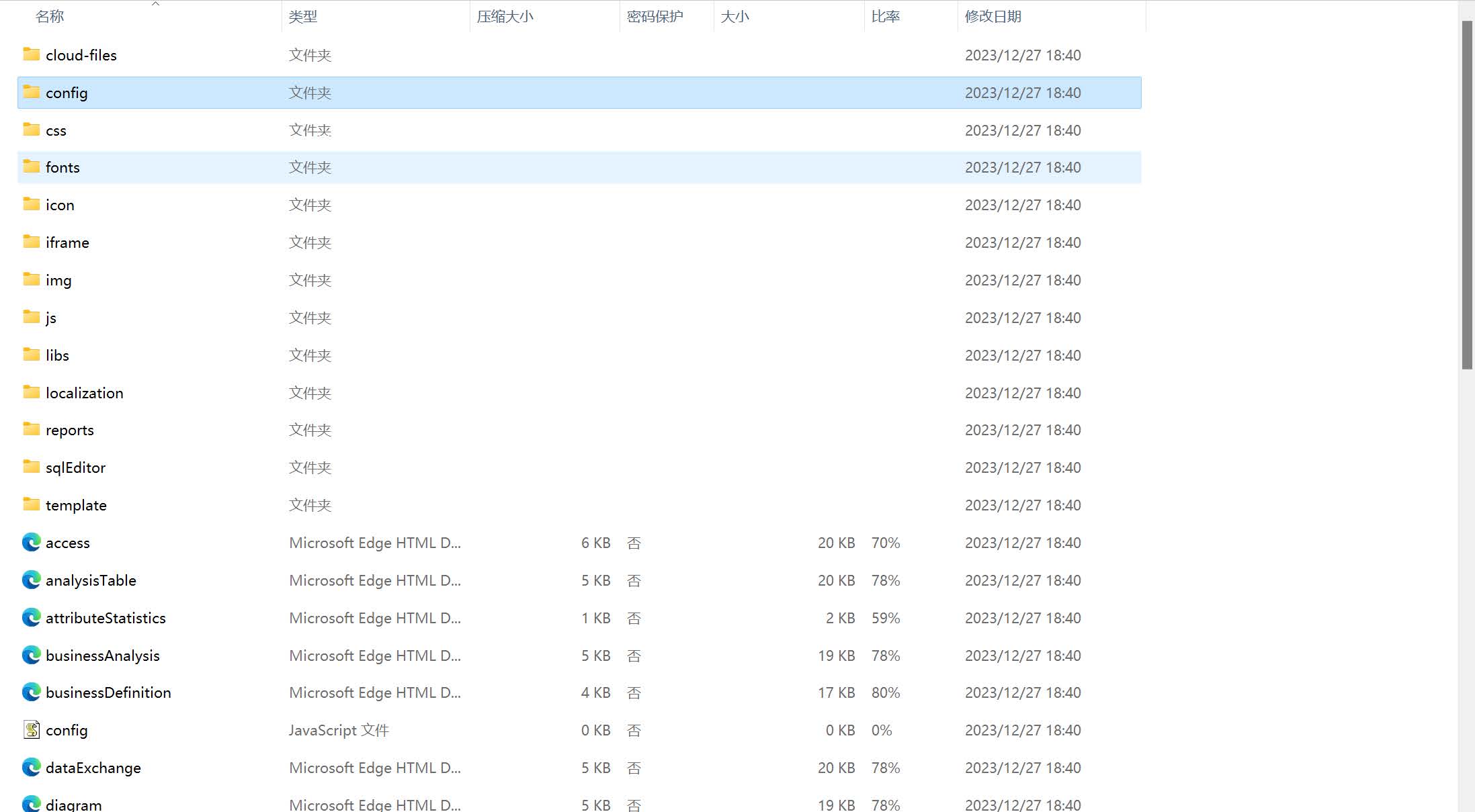
五.更新后端文件
- 复制后端jar文件到nVisual\jre\bin目录下,同时删除旧的jar文件。
- 修改nVisual\start.bat文件里的jar 启动命令行里的文件名为新的jar文件名:
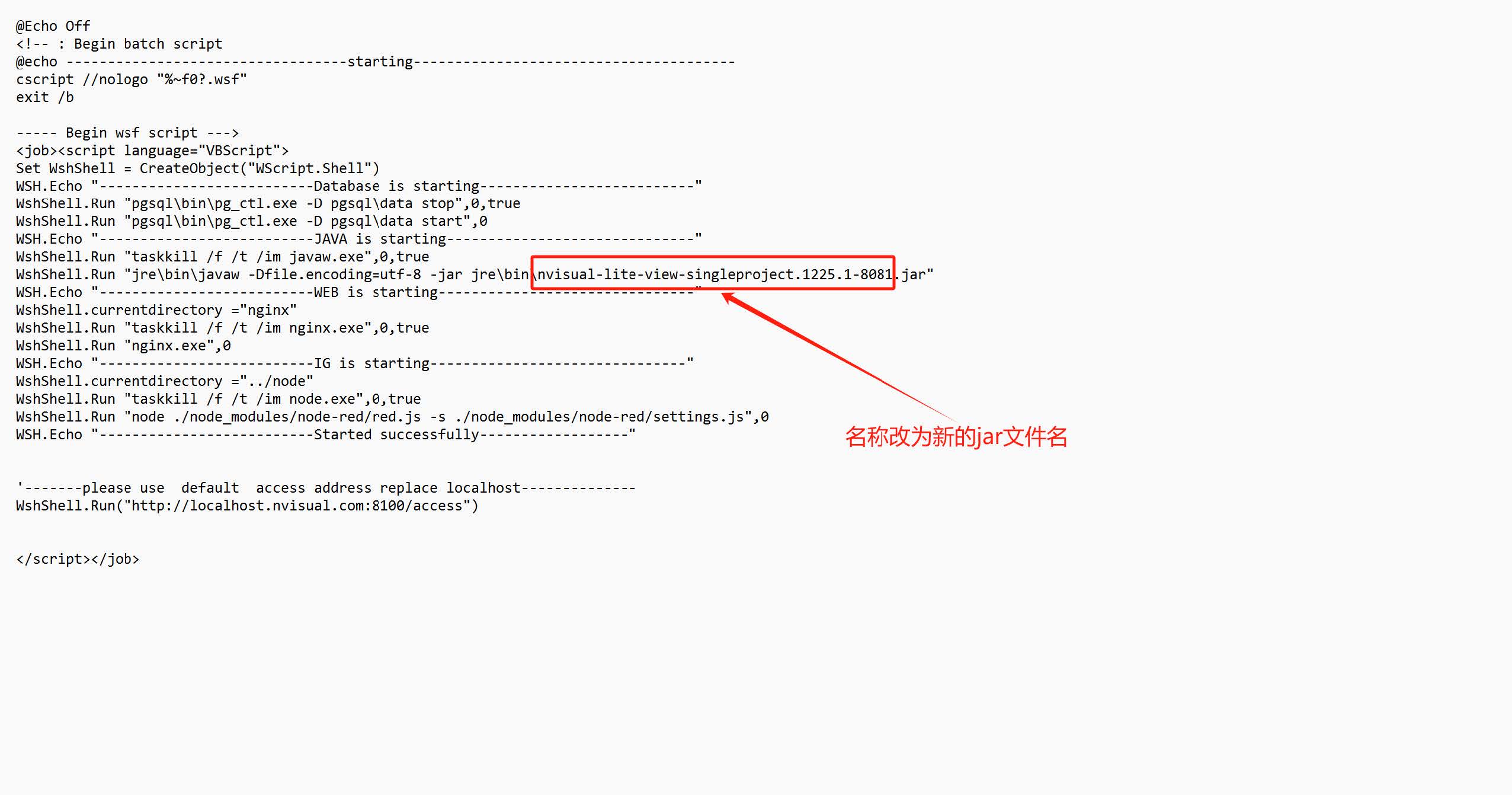
六. 更新数据库
- 运行nVisual\start.bat启动应用程序。
- 启动pgadmin数据库管理工具,连接数据库nVisual,打开表global_settings查看数据库当前版本。
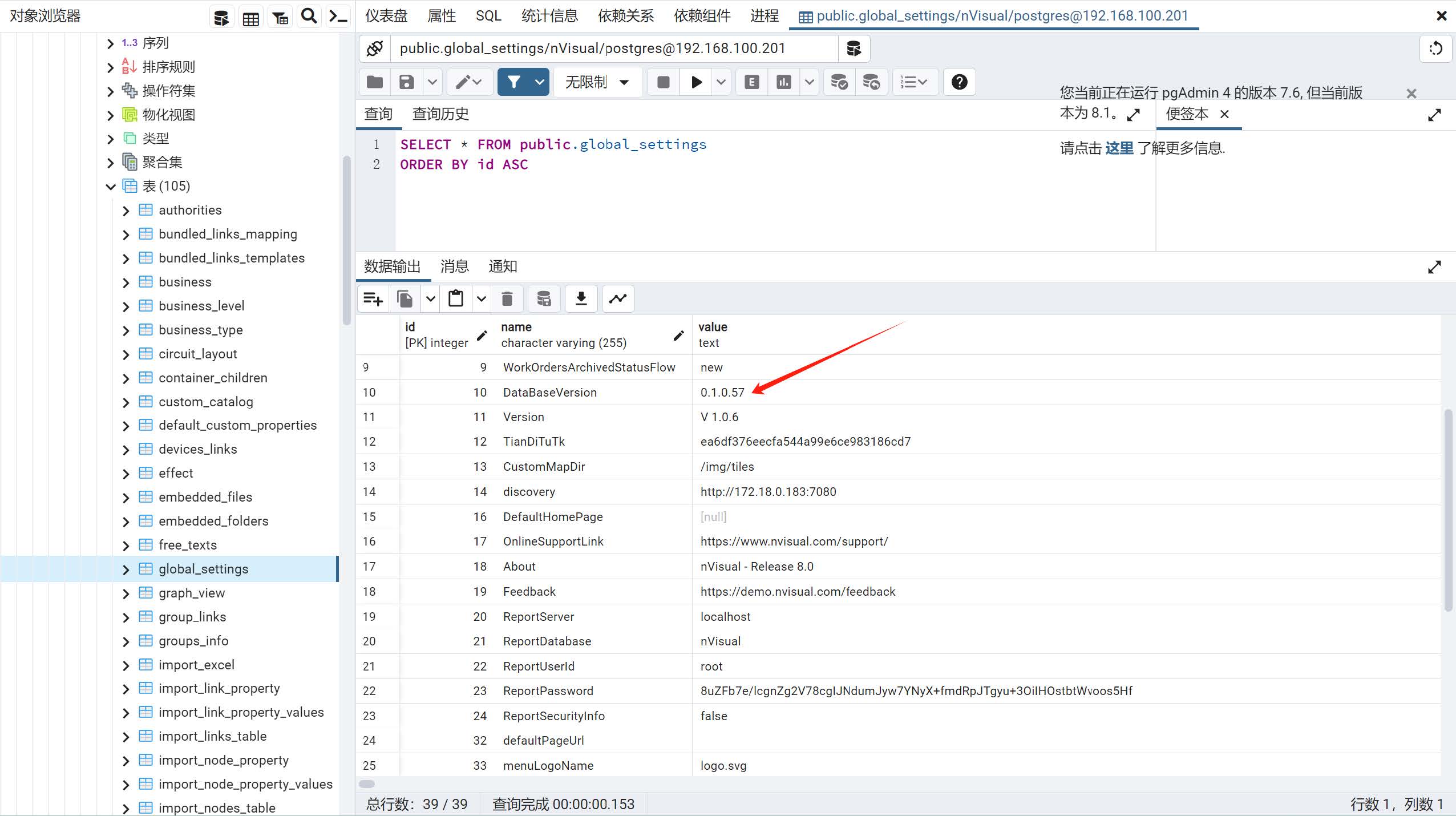
根据global_settings里的数据库版本号,在“nVisual-数据库更新文档”查看对应版本,说明数据库当前已更新至0.1.0.57版本了。
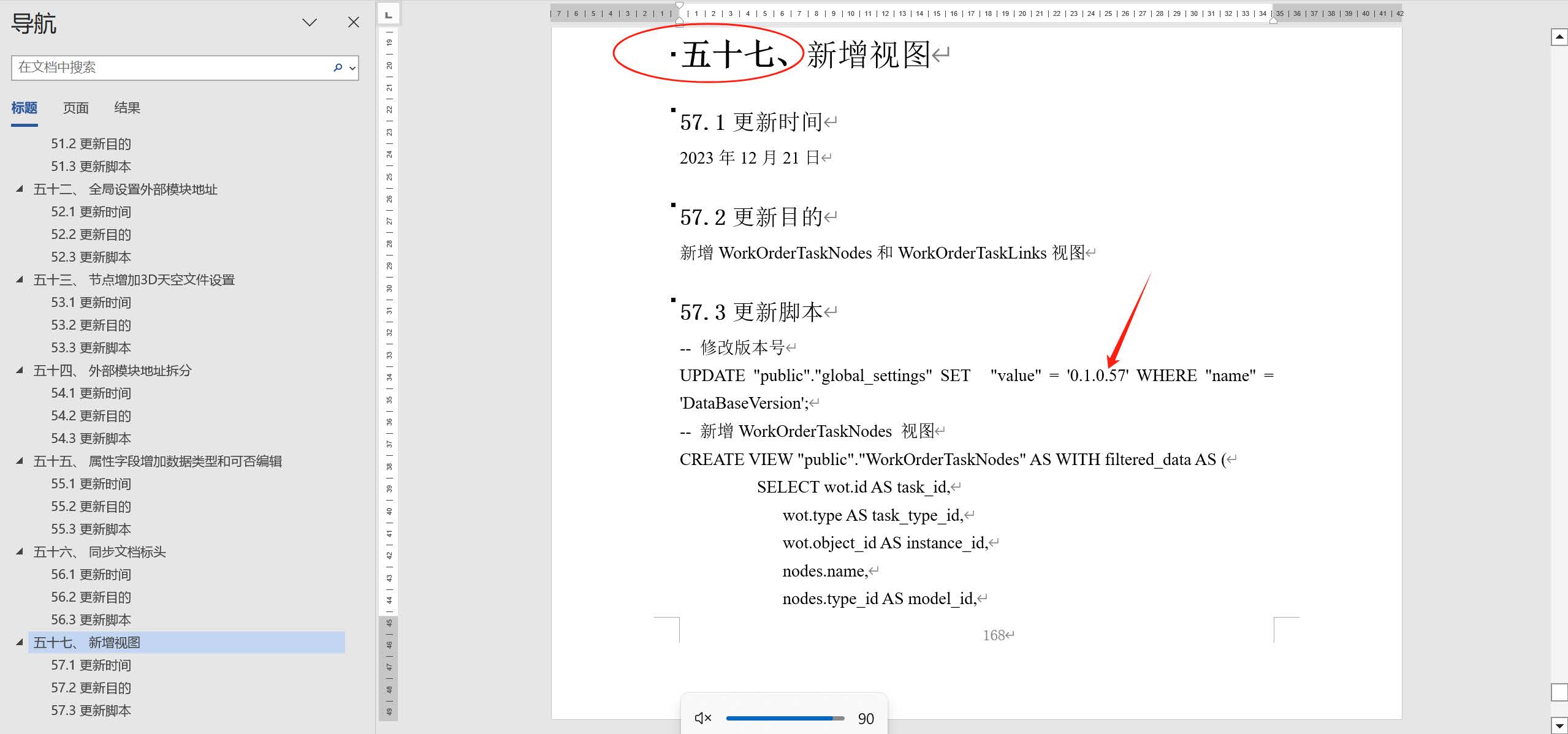
运行升级脚本,当前版本之后的版本脚本即为数据库要升级运行的脚本,例如:当前版本为57,那么就需要运行58及以后的所有脚本。
在数据库nVisual名称上右键查询工具,复制“nVisual-数据库更新文档”里的脚本到查询工具运行。
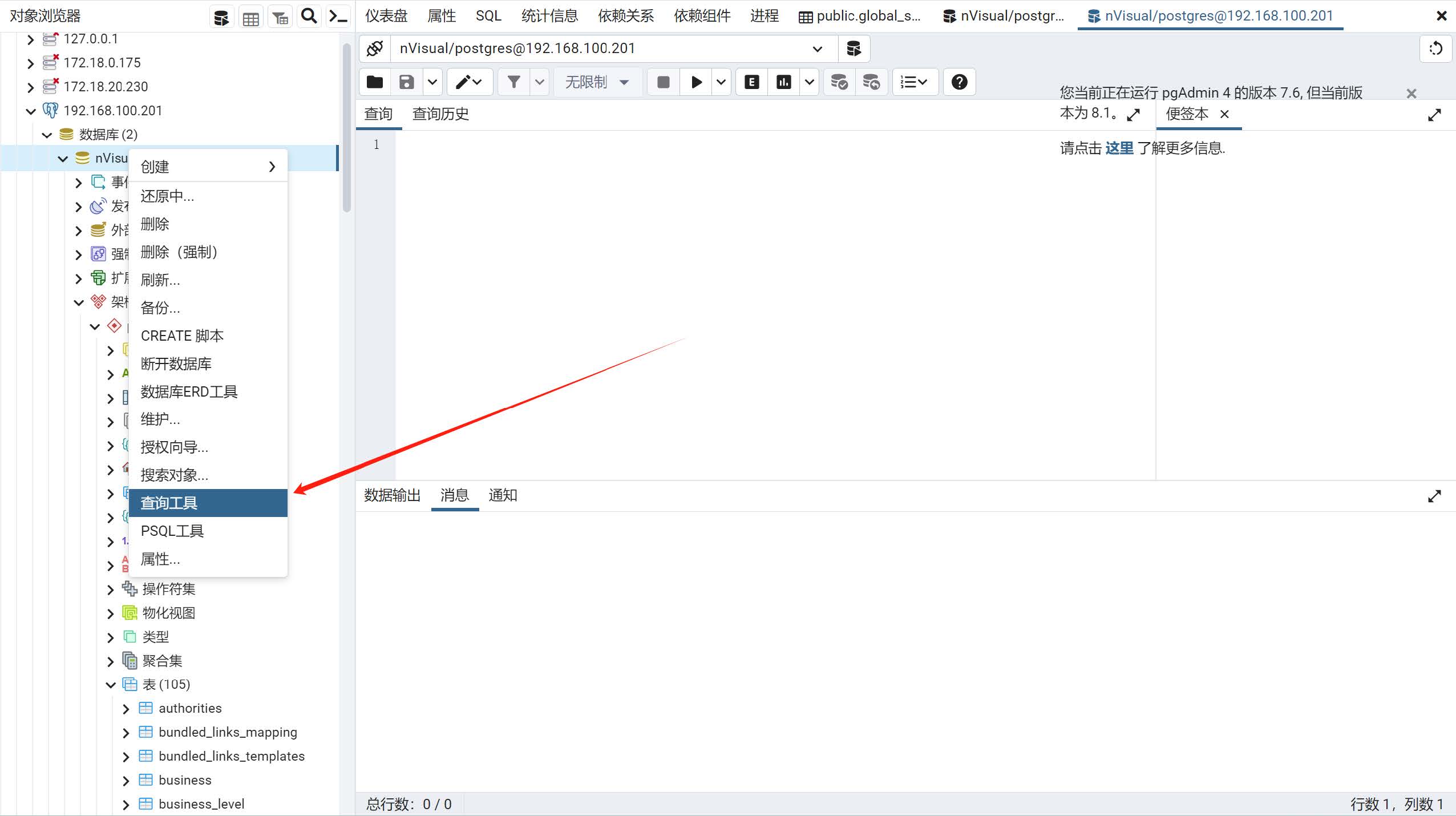
七. 更新数据库
- 清除浏览器缓存。
- 登录系统。
上一个
Linux版更新流程
下一个
软件配置
最近修改: 2024-07-10
- 集成网关-电子配线架配置与集成
- 集成网关-新节点的开发说明
- 集成node-red 实现数据采集
- 二次开发入门介绍
- APP开发指南
- APP体验模式二次开发对接说明
- 登录页配置指南
- 前端集成SDK
- 获取设备上架信息
- 第三方嵌入nVisual并过滤部分组件与高亮对象
- 定制化APP打包流程
- 钉钉小程序打开项目及调试说明
- App语言切换及添加语种开发说明
- nVisual主题二次开发说明
- rfid标签打印开发指导
- nVisual中dev主题二次开发说明
- 外部获取nVisual所在层级方法
- nvisual实时监测
- nVisual单点登录-最精简方式
- 发送/取消告警消息到nVisual接口详解
- nVisual Prometheus Remote Write接口
- 设备插槽板卡白名单数量有限制吗
- 一个节点下的大量数据想跨层级复制到另一节点下怎么操作呢
- 是否支持本地部署?
- 如何修改LOGO
- 软件多少钱,怎么销售的?
- 软件快捷键有那些?
- 如何修改机柜U位数?
- 144芯光缆中的任意一根纤芯,都可以标记不同业务吗?
- 有没有案例?
- 支持信创吗?
- 是否支持多人管理?
- 是否支持离线变更?
- 原始数据如何导入?
- 支持模糊搜索吗?
- 支持动环管理吗?
- 登录的时候还是显示授权超时,怎么办?
- 管理的设备和线路的数量有什么要求?
- 对浏览器有特殊要求吗?
- 怎么下载APP?
- APP支持ios吗?
- 没有我想用的模型,怎么办?
- 每年续费需要多少钱?
- 你们这个授权是怎么做的?
- 有没有项目介绍相关资料方便发一下?
- nVisual是否有免费版本?
- 你们有和铁路单位合作过吗?
- 能在手机端录入信息吗?
- 试用帐号有效期是多久呢?
- 支持与第三方对接吗?
- 自己完成部署难度不大吧?
- 系统支持3D建模和显示吗?
- 怎么申请试用帐号呢?
- 有没有大屏显示?
- 系统可以做端口通断监测吗?
- 有没有路由追踪这个功能?
- 你们软件操作是在软件端还是网页端?
- 你们办公地点在哪?
- 目前熔接关系是excel的,支持导入吗?
- 这个部署是在本地还是云端?
- 可以使用自己的地图服务器吗?
- 你们系统使用什么坐标系的?
- 请问咱们在哪个运营商有过成功案例吗?
- 系统能否二次开发?
- 支持其他坐标系转换吗?
- 有没有英文版本?
- 登录页面背景照片可以更换吧?
- 怎么创建机房、楼层场景?
- 是否支持自动推荐路由?
- 是否支持标签自动编码?
- 你们使用什么接口?
- 支持远程部署吗?
- 国产服务器鲲鹏920,ARM架构,nVisual能部署么?
- 支持对接工单系统吗?
- 支持端口占用数量统计吗?
- 多人可否同时登陆1个账号?
- 数据支持导出吗?
- 支持渠道合作吗?
- 有没有培训?
- 三维节点如何设置比例尺?
- 没有可用的板卡怎么办?
- 左侧目录如何删除?
- 数据是物理删除还是逻辑删除
- 上手操作不难吧?
- 支持创建那些场景?
- 怎么分享给其他人?
- 是否有操作演示?
- 怎么设置比例尺?
- 管理系统是实时更新的吗?
- 怎么调整视野大小?
- 支持创建CAD场景吗?
- 怎么切换其他语言?
- 可以实时监测故障吗?
- 系统可以自动生成最优路径吗?
- nVisual试用版可以使用多长时间?
- 支持导入Excel表格吗?
- nVisual新的版本是否支持旧的版本?
- 产品和功能参照了那些标准?
- 手机端可以实时查询施工进度吗?
- 日志可以进行归类?
- 在场景中,3D视角和2D视角可以随时切换吗?
- 怎么查看和管理日志?
- 日志记录可以导出Excel吗?
- 怎么进入下一图层?
- 怎么返回上一层级?
- 怎么查看报表?
- 光缆出现故障,可以实时反馈到系统中吗?
- 怎么退出连续创建的模式
- 支持CAD 图纸导入吗?
- 插入机柜模型时,尺寸过大,是为什么?
- 怎么添加网格?
- 怎么编辑数据?
- 可以设置分级权限管理吗?
- 怎么查看机房内机柜的容量使用情况?
- 怎么修改建筑或设备名称?
- 怎么显示或隐藏所有建筑或设备名称?
- 系统可以自动生成工单吗?
- 生成工单后可以实时跟踪吗?
- 怎么插入图片?
- 管理者可以直接在移动端APP上看到施工进度吗?
- 工单生成后可以直接派发到现场运维人员手中吗?
- 支持自动测量线缆长度与统计设备数量吗?
- 怎么查看链路图和拓扑图?
- 无法移动
- 无法添加场景
- 可以直接导入visio的设备图进去么?
- 可以绘制拓扑图吗?
- PDU可以管理吗?
- nVisual贵不贵?
- NVL是什么格式?
- 可以进行交换机端口监测吗?
- 可以监测ODF吗?
- 二开可以提供源码吗?
- 节点/点位数量限制
- 3D场景下机柜之间的连线就直接两点连接直线,是吗?
- 3D场景下线缆可以自动敷设吗?3D场景下网络桥架如何建立?
- 收费吗?
- nVisual是云产品?
- 有国际版吗?
- 授权是如何授权了?
- nVisual是基于什么语言开发的?
- 有没有功能清单?
- 自动敷设可以一次把全部的线敷设了吗?还是只能一根一根的去自动敷设?
- 误操作了,有后退/撤销的功能吗?
- 能画机房平面图吗?
- 能多次撤销吗?
- 画的图能导出吗?
- 试用账号只能画机柜、设备图吗?
- 怎么清除场景?
- 支持嵌入吗?
- 你们做过最大多少数据的承载量?
- 我们能直接连你们的数据库取数据吗?
- 如何从系统中删除模型?
- 端口该如何填写接口类型、接口标准?
- nVisual可以在云上部署吗?
- windows版客户端如何安装?
- 系统可以另存为的文件格式有哪些?
- netTerrain是你们代理的还是自己开发的
- 如何自动生成网络拓扑?
- nVisual是软件还是平台
- 如何给端口自定义中添加接口类型
- nVisual可以和zabbix集成吗?
- 软件会自动检测客户的局域网的连接情况,并生成拓扑图吗? 还是客户把所有的设备,预先添加到软件里,再连接后,才能生成拓扑图?